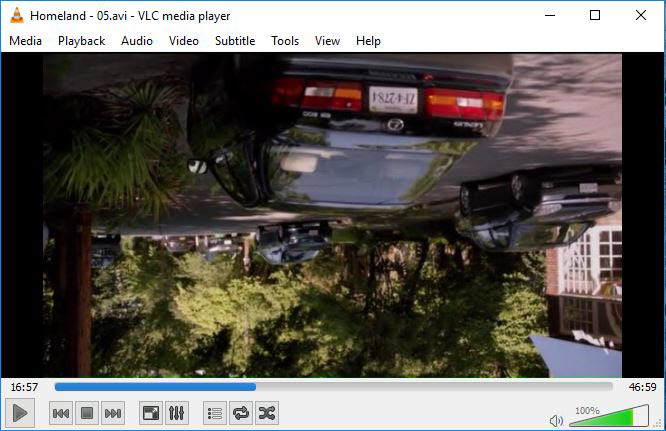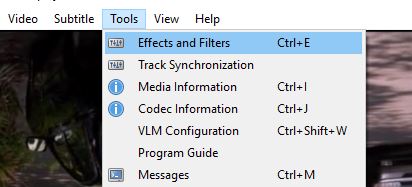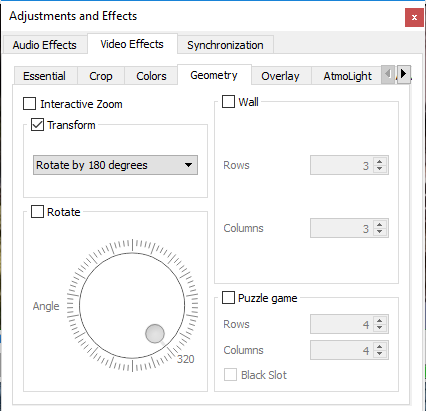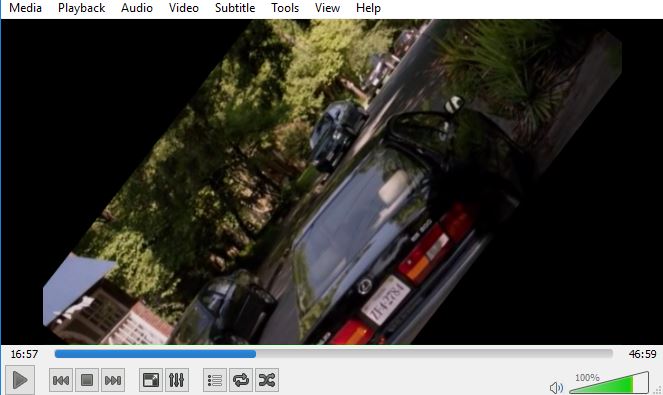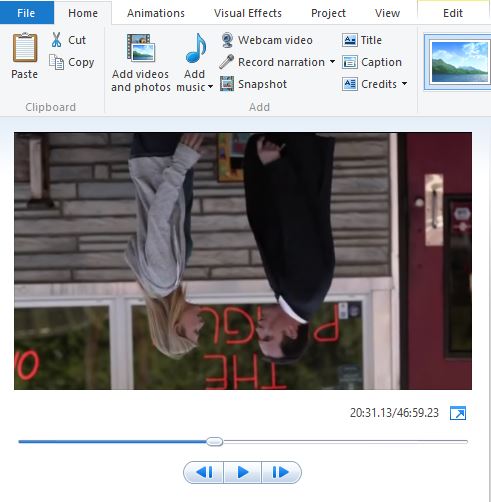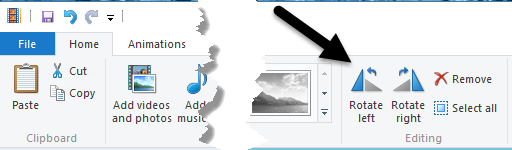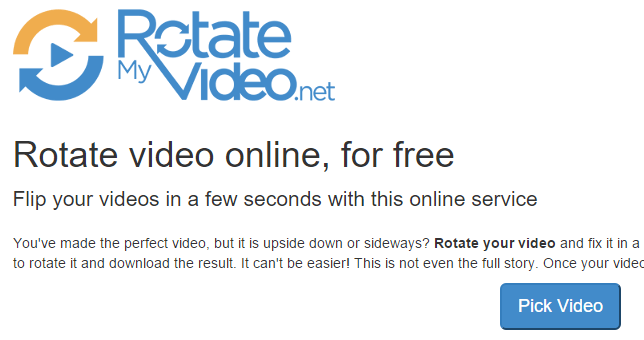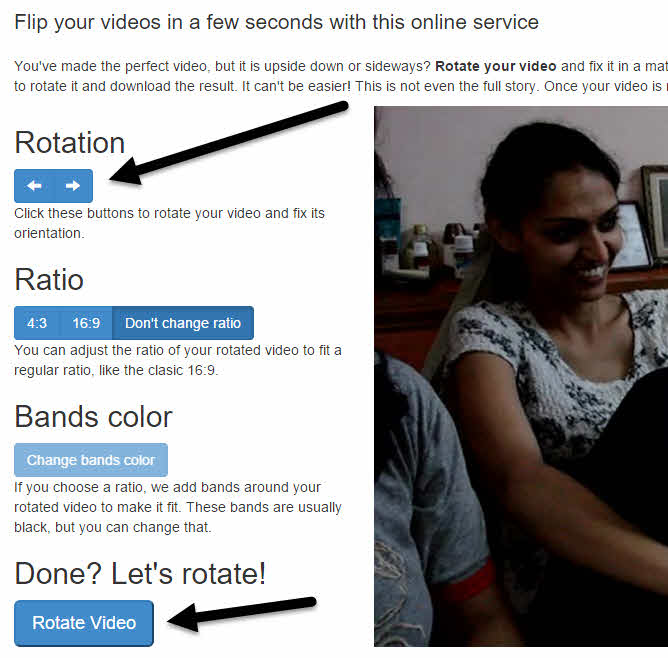Pernah merekam video dengan ponsel cerdas Anda, kemudian memutarnya di komputer Anda dan menemukan bahwa videonya terbalik atau 90 derajat? Saya pernah mengalami hal itu dalam beberapa kesempatan dan akhirnya saya harus memperbaiki video secara manual menggunakan berbagai perangkat lunak pihak ketiga.
Dalam posting ini, saya akan berbicara tentang dua program Windows gratis yang Anda dapat gunakan untuk memperbaiki video terbalik: VLC Media Player dan Windows Movie Maker. Perbedaan antara keduanya adalah bahwa dengan yang pertama, perubahan itu sementara dan dilakukan dengan cepat dalam program. Dengan Windows Movie Maker, Anda dapat menyimpan perubahan ke file secara permanen.
Jika Anda hanya ingin menonton video di komputer Anda, maka perbaikan sementara mungkin adalah solusi yang lebih baik. Jika Anda perlu mengunggah video atau membagikannya dengan orang lain, maka Anda harus menggunakan Movie Maker untuk memperbaiki masalah secara permanen.
Selain itu, saya juga akan menyebutkan bagaimana Anda dapat melakukan tugas ini di Mac dan melalui layanan online gratis.
VLC Media Player
Mari kita mulai dengan VLC, yang merupakan media player favorit saya bukan hanya karena dapat memutar file video yang rusak, tetapi juga karena ia memiliki hampir semua codec video yang sudah ada. Untuk memutar video dalam VLC, buka file video Anda terlebih dahulu sehingga ia diputar.
Sekarang klik pada Toolslalu Efek dan Filter.
Pada dialog Pengaturan dan Efek, klik pada tab Video Effectdan kemudian klik pada tab Geometri
.Transformdan kemudian memilih Putar 180 derajatdari menu tarik-turun. Seperti disebutkan, ini hanya akan memperbaiki masalah di VLC. Jika Anda memutar video dalam program lain, itu akan tetap terbalik.
Perhatikan bahwa Anda hanya perlu melakukan ini sekali dalam VLC. Jika Anda menutup video dan kemudian memutarnya lagi di VLC, itu akan mengingat pengaturan Anda dan menerapkannya ke video, sehingga Anda tidak perlu melakukannya berulang-ulang.
Juga, Anda dapat periksa tombol Putardan kemudian miringkan video pada setiap sudut yang Anda suka. Ini semacam opsi yang aneh, tetapi ada!
Windows Movie Maker
Menggunakan Windows Movie Maker, ini super mudah untuk memutar video ke orientasi yang benar. Setelah Anda memuat klip Anda, Anda akan melihat pratinjau di sebelah kiri dan adegan di sebelah kanan.
Lanjutkan dan klik pada Hometab dan Anda akan melihat opsi Rotate Leftdan Rotate Rightdi ujung kanan pita.
Untuk menyimpan perbaikan ini secara permanen, Anda harus menyimpan file film Anda. Klik pada Filedan kemudian Save movie.
Windows Movie Maker memiliki banyak pilihan untuk menyimpan file film Anda tergantung pada perangkat apa yang akan Anda lihat. Pilih opsi yang paling sesuai dengan kebutuhan Anda. Juga, pastikan untuk membaca posting saya di membakar DVD video menggunakan Windows Movie Maker.
RotateMyVideo.net
Jika Anda tidak merasa ingin mengunduh program ke komputer Anda, Anda dapat mencoba alat daring gratis untuk memutar video. Yang saya gunakan adalah RotateMyVideo.net.
Klik Pilih Videodan kemudian pilih file video Anda. Perhatikan bahwa ukuran file maksimum untuk layanan ini adalah 250 MB. Juga, tidak menerima setiap jenis file video, hanya format populer seperti MP4 dan AVI.
Setelah video diunggah , Anda akan melihat pratinjaunya di sebelah kanan. Di sebelah kiri, Anda dapat mengeklik tombol untuk mengubah rotasi, rasio, dan pita warna. Ketika Anda selesai, klik tombol Putar Video.
QuickTime Player
Jika Anda menggunakan Mac dan ingin memperbaiki video yang terbalik, Anda harus menggunakan QuickTime Player. Buka file video dan kemudian klik pada menu Edit.
Anda akan melihat opsi untuk Putar Kiri, Putar Kanan, Balik Horizontal dan Balik Vertikal. Jika Anda tidak mengekspor file, perubahan hanya akan terjadi sementara saat memutar video. Jika Anda ingin menyimpannya menggunakan QuickTime, buka File- Tutupdan ketika menanyakan apakah Anda ingin menyimpan perubahan, klik Simpantombol.
Itu adalah cara termudah untuk memutar video jika Anda memiliki video yang terbalik. Jika Anda memiliki pertanyaan, jangan ragu untuk berkomentar. Selamat menikmati!